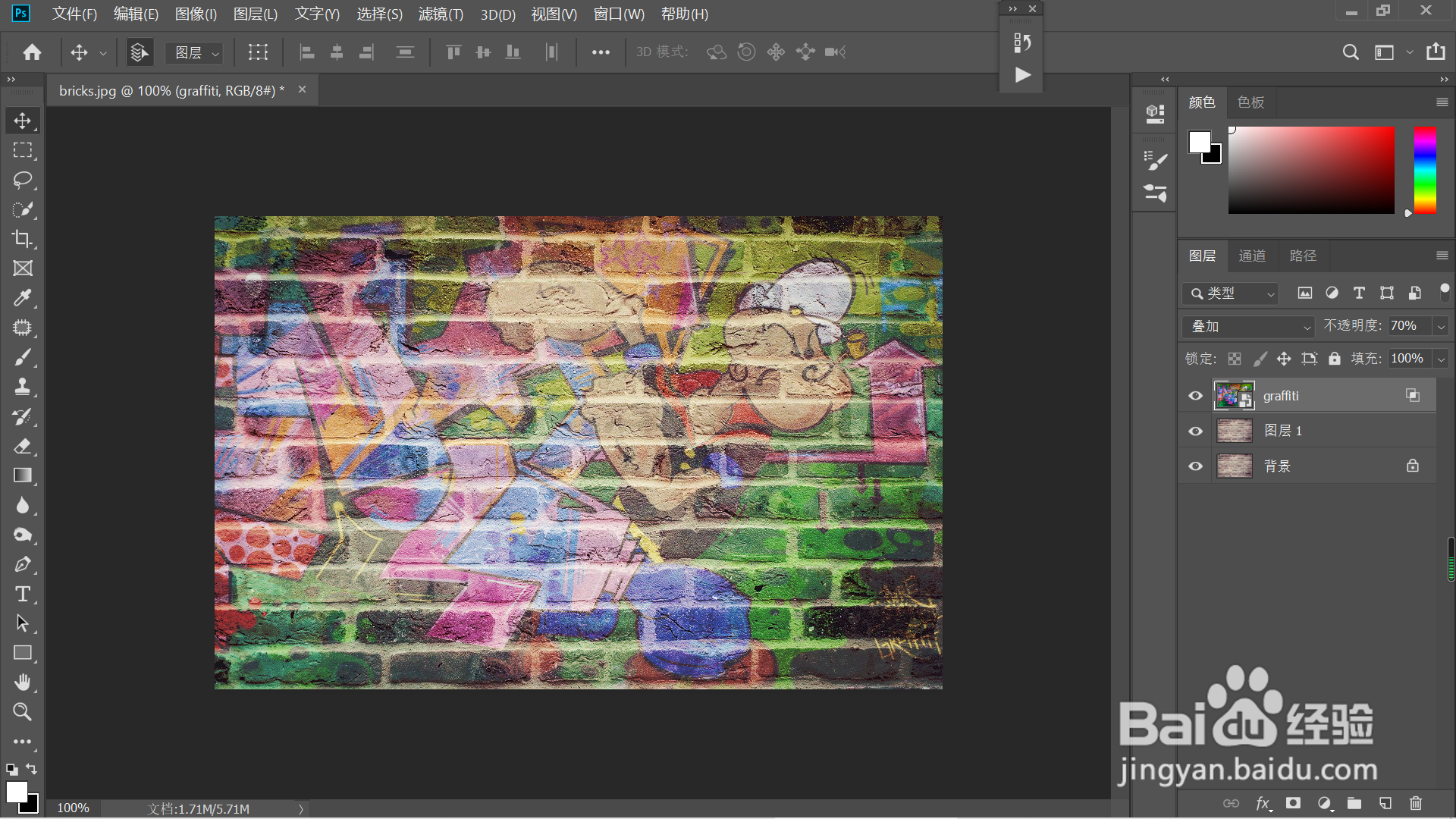PS如何通过混合选项制作墙壁涂鸦效果
1、打开图片,按CTRL+J复制一层。
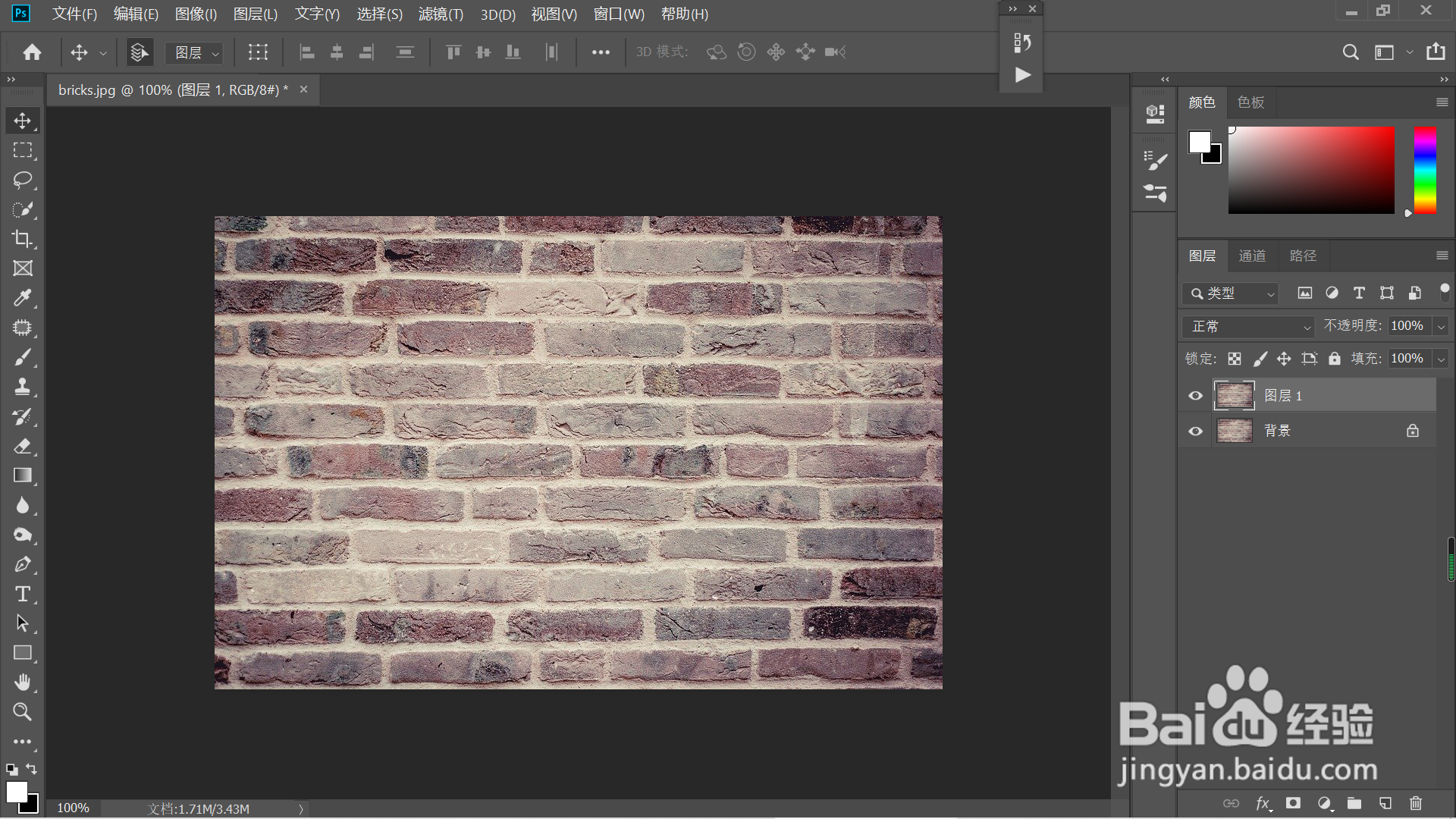
2、置入涂鸦图片,调整位置与大小。
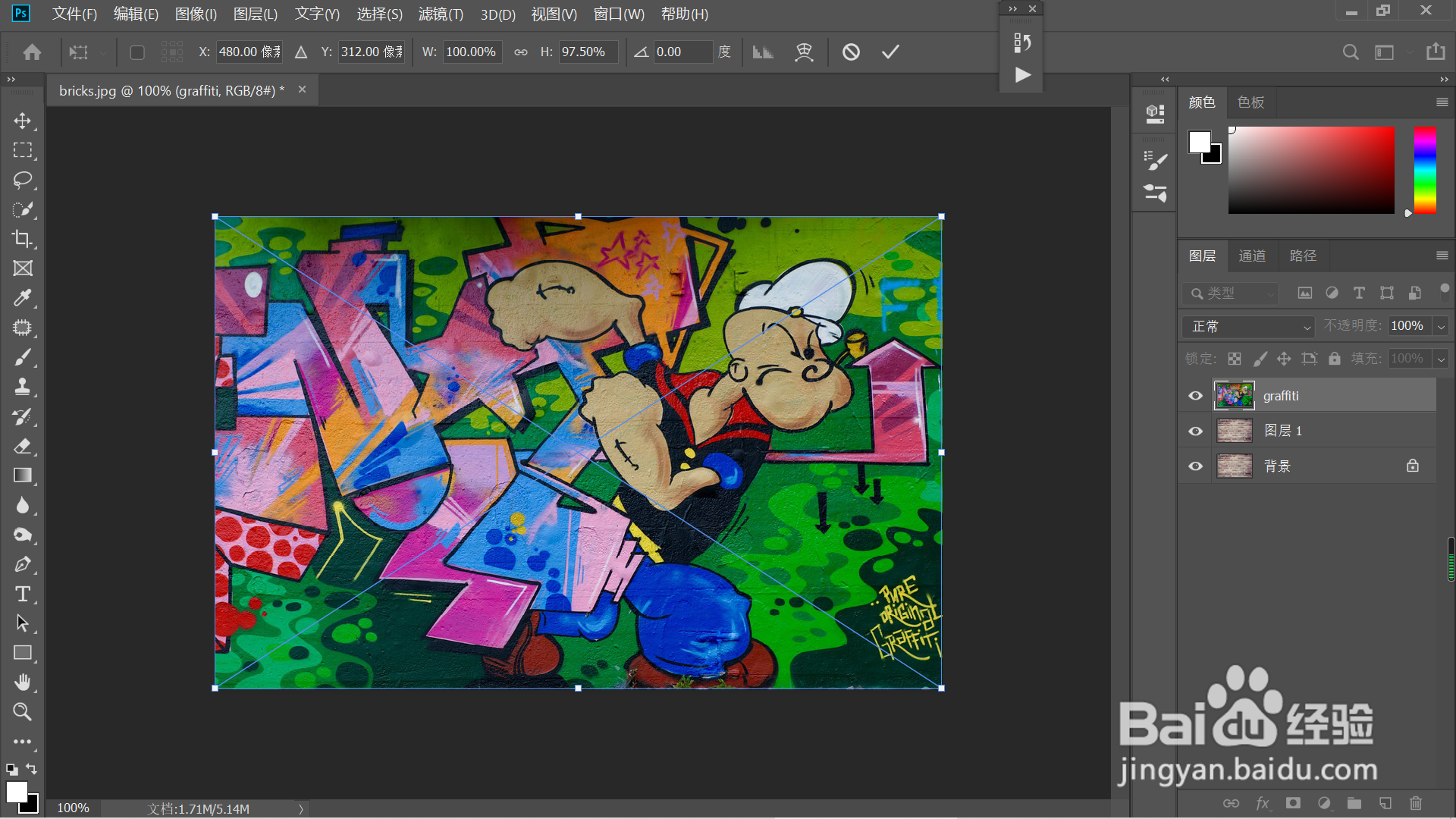
3、点击右下方[fx]—[混合选项]。
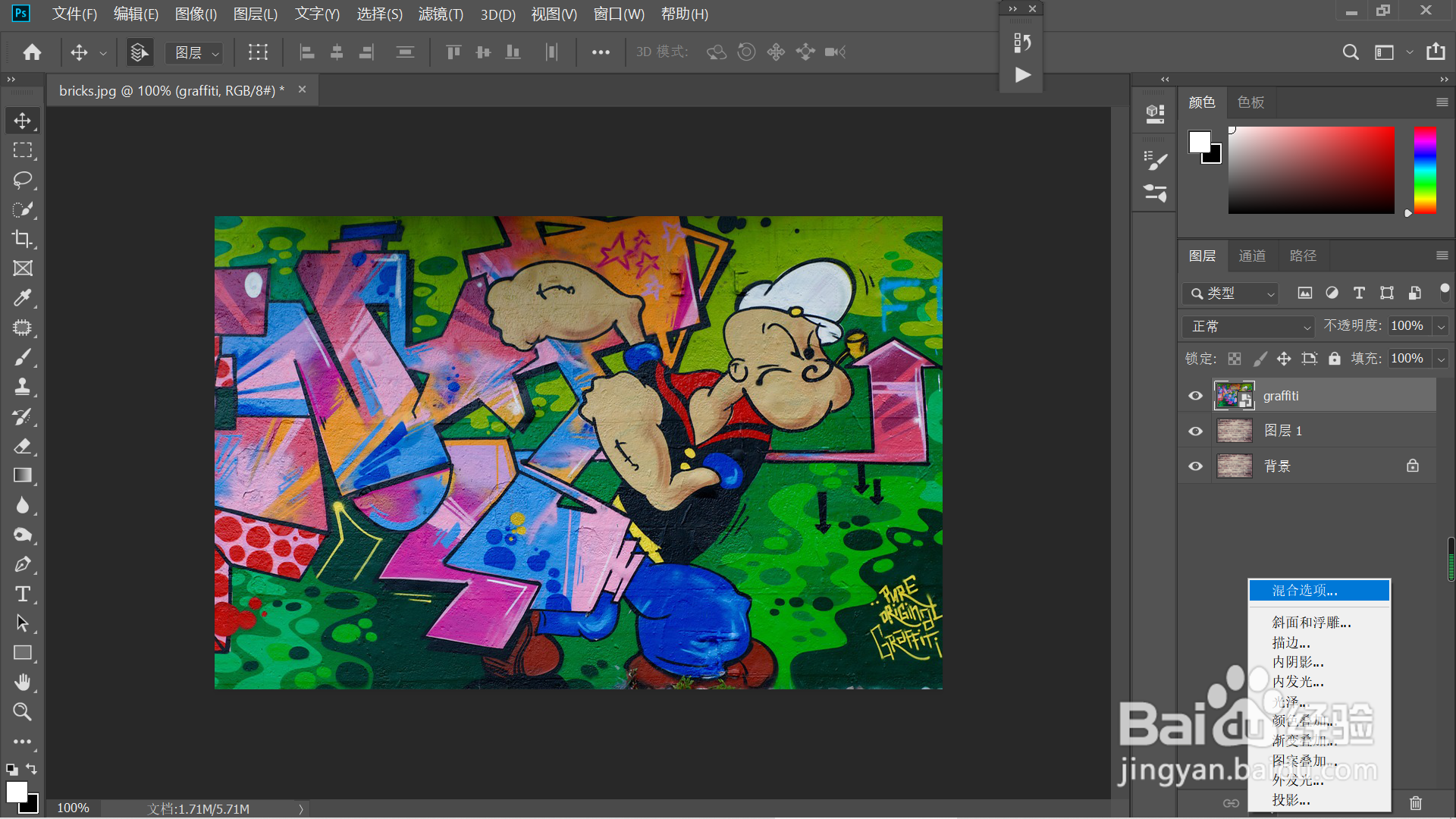
4、将[混合模式]修改为[叠加]。

5、调整[不透明度]为70%左右。
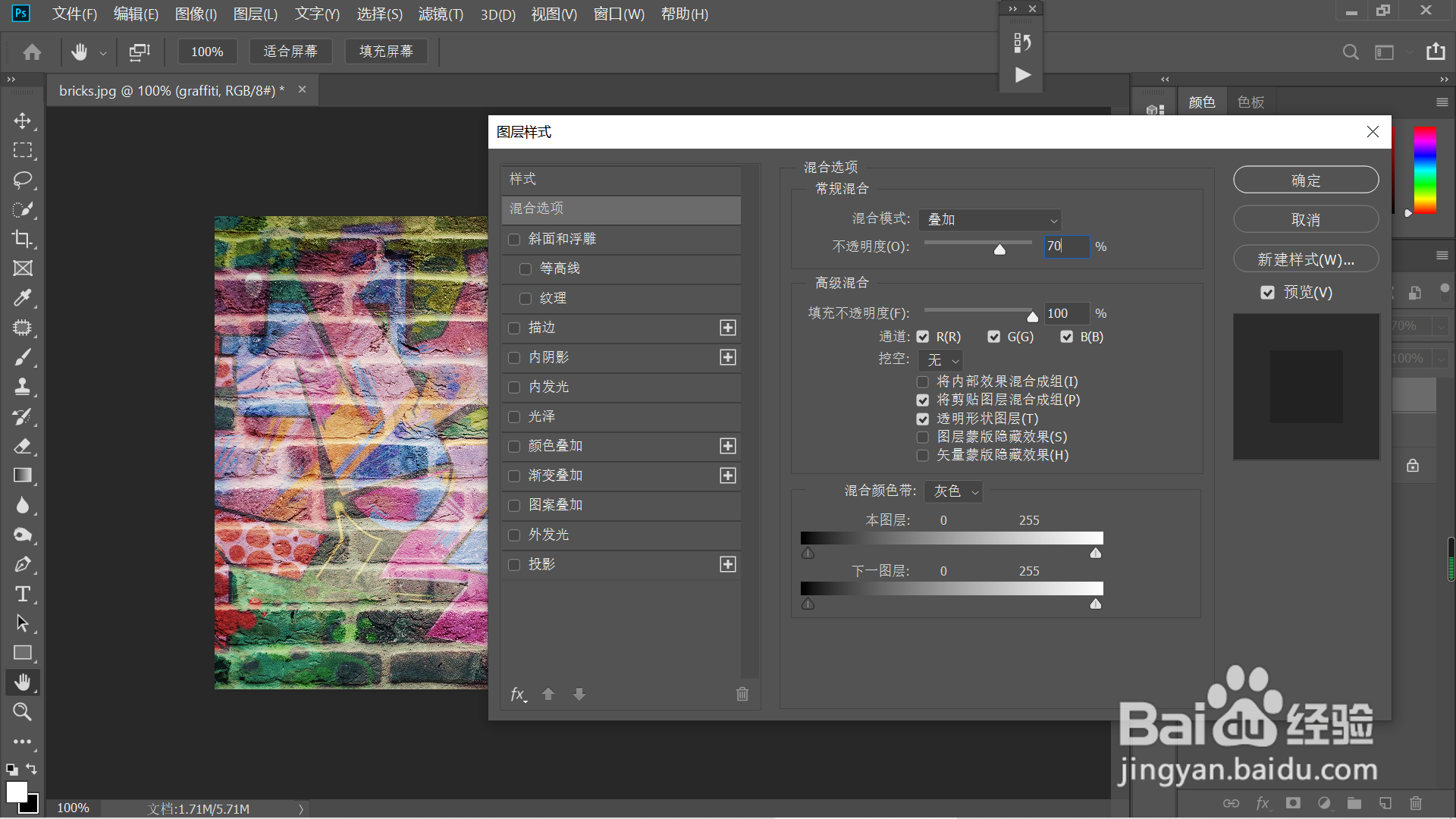
6、按住ALT键移动下一图层滑块。
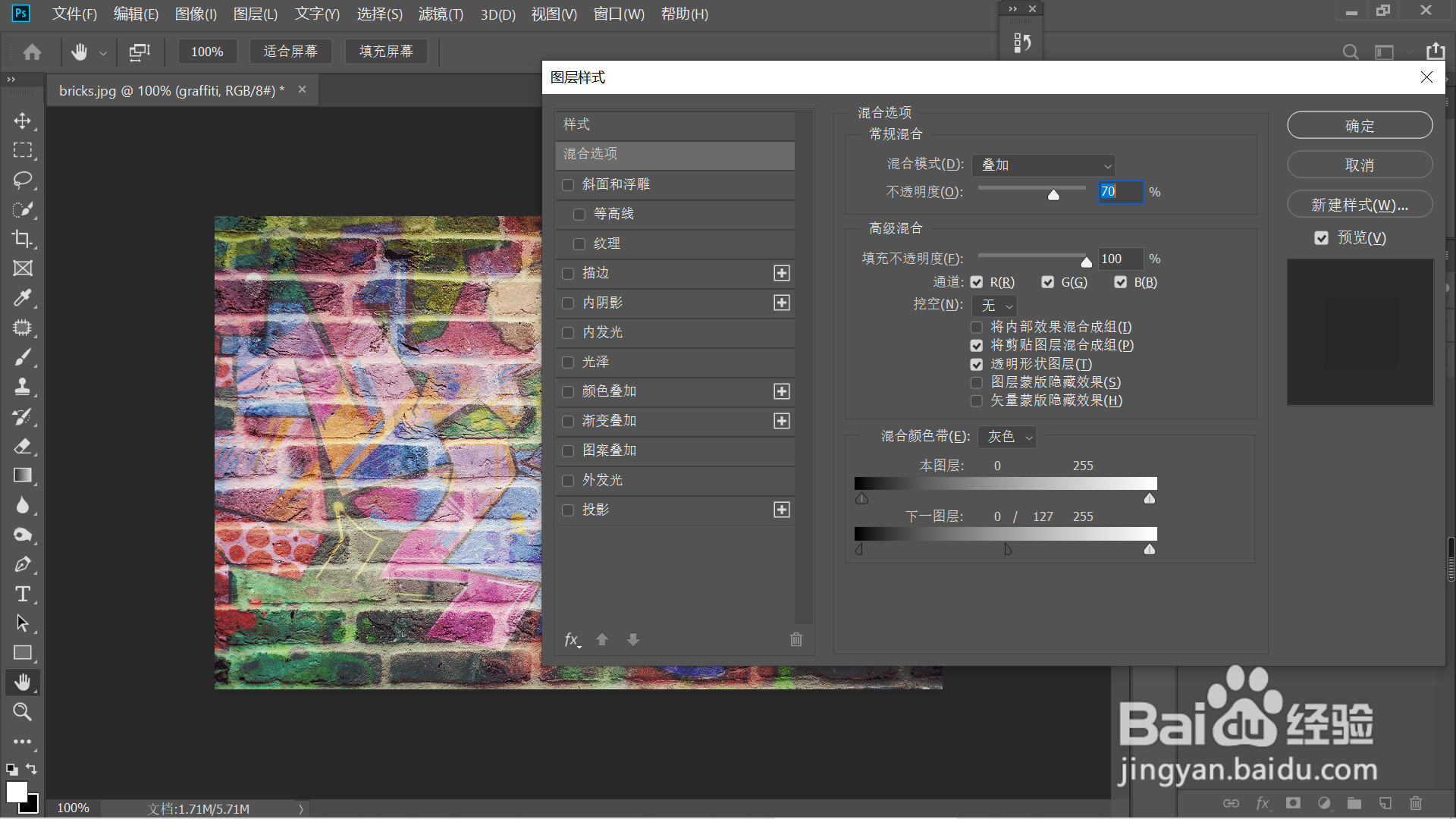
7、点击[确定]后,涂鸦效果完成。
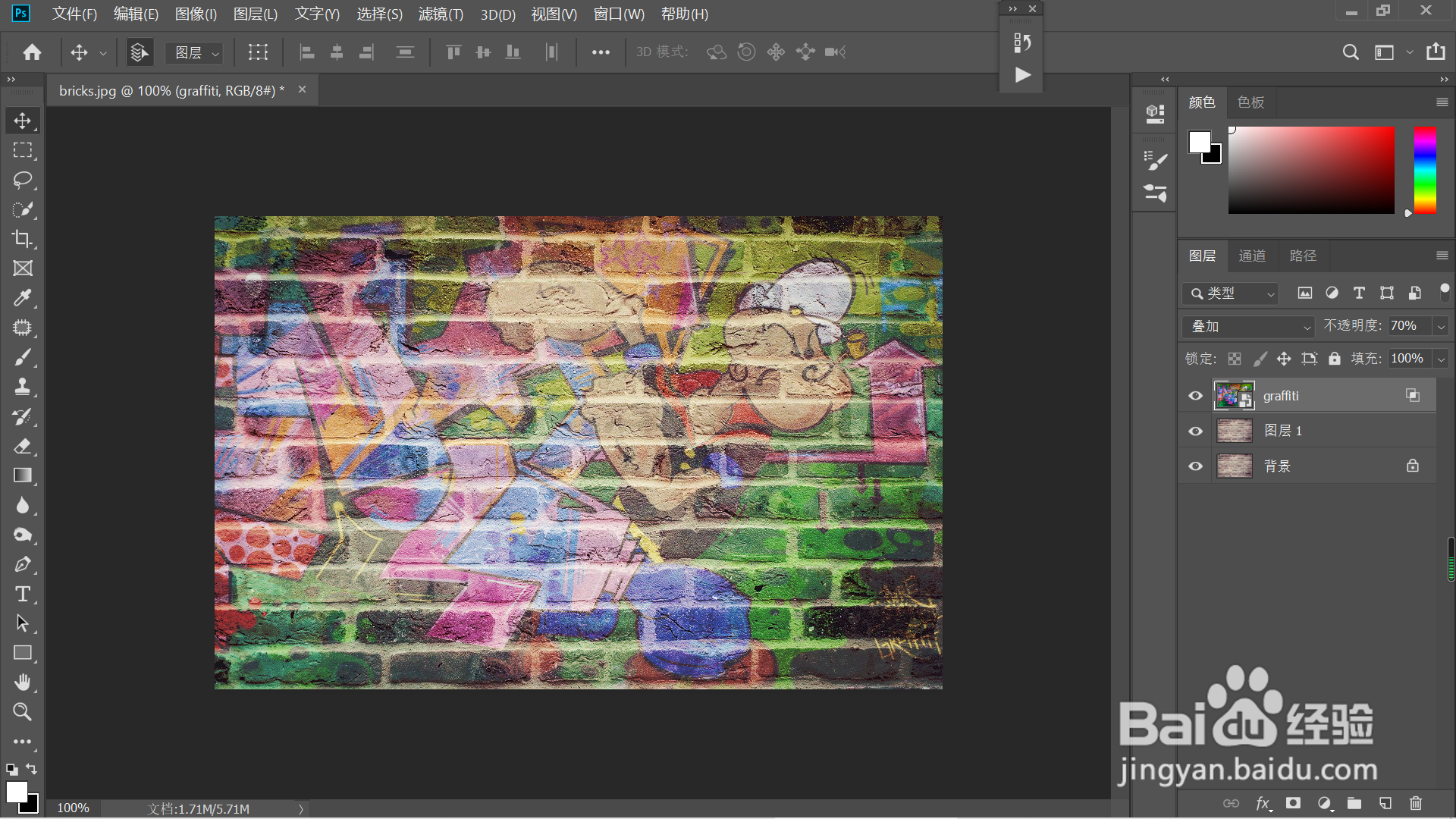
1、打开图片,按CTRL+J复制一层。
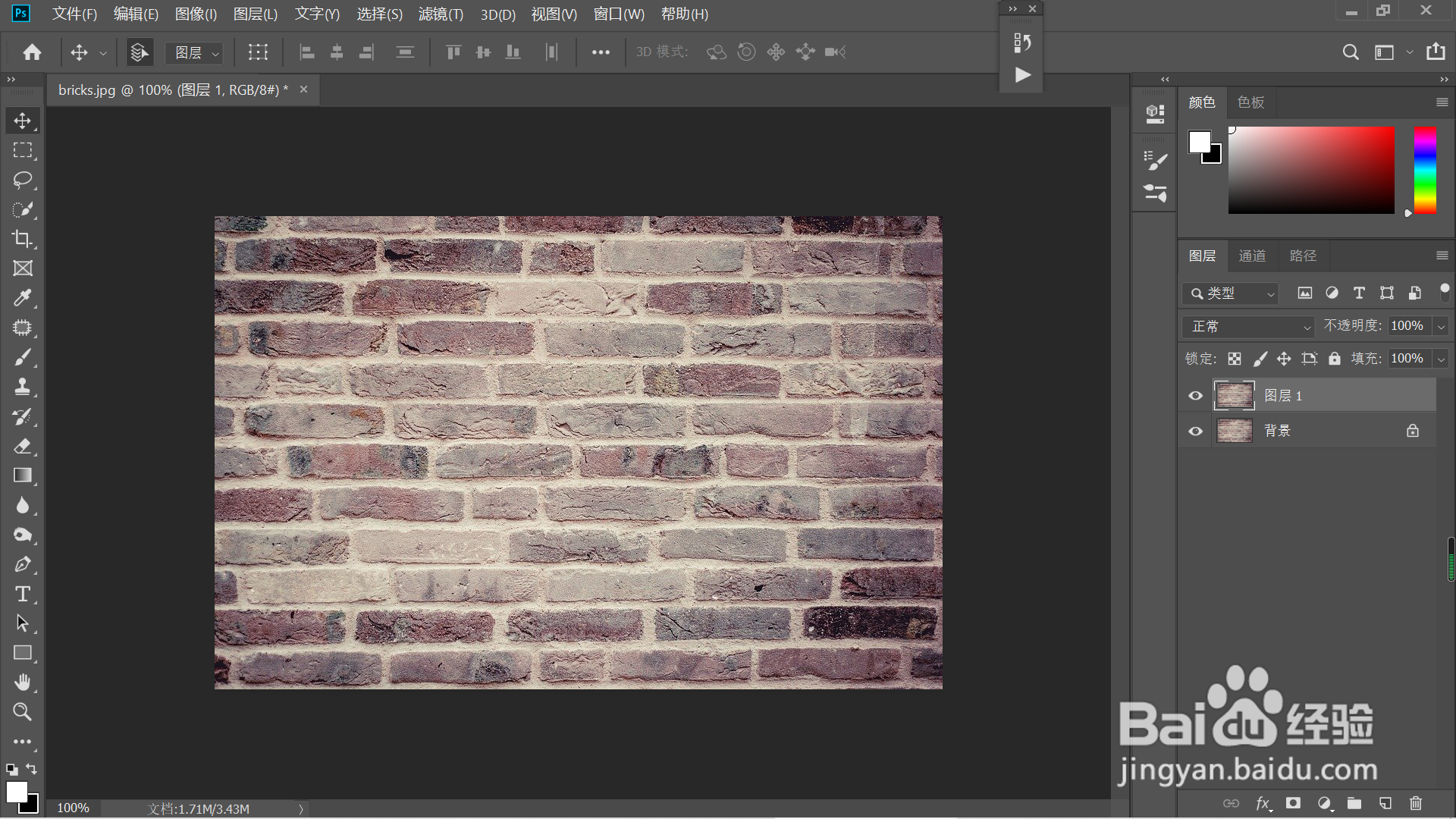
2、置入涂鸦图片,调整位置与大小。
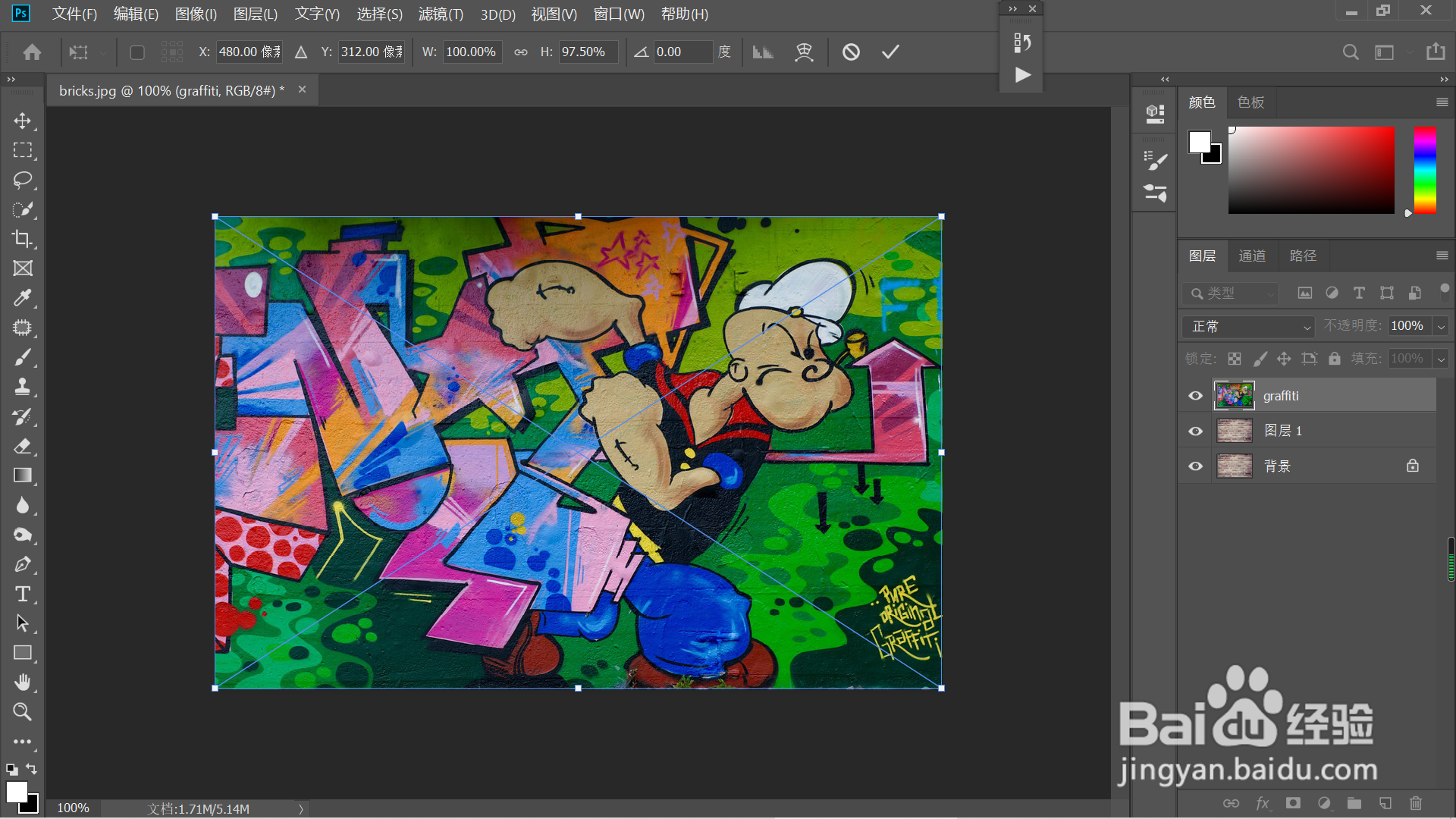
3、点击右下方[fx]—[混合选项]。
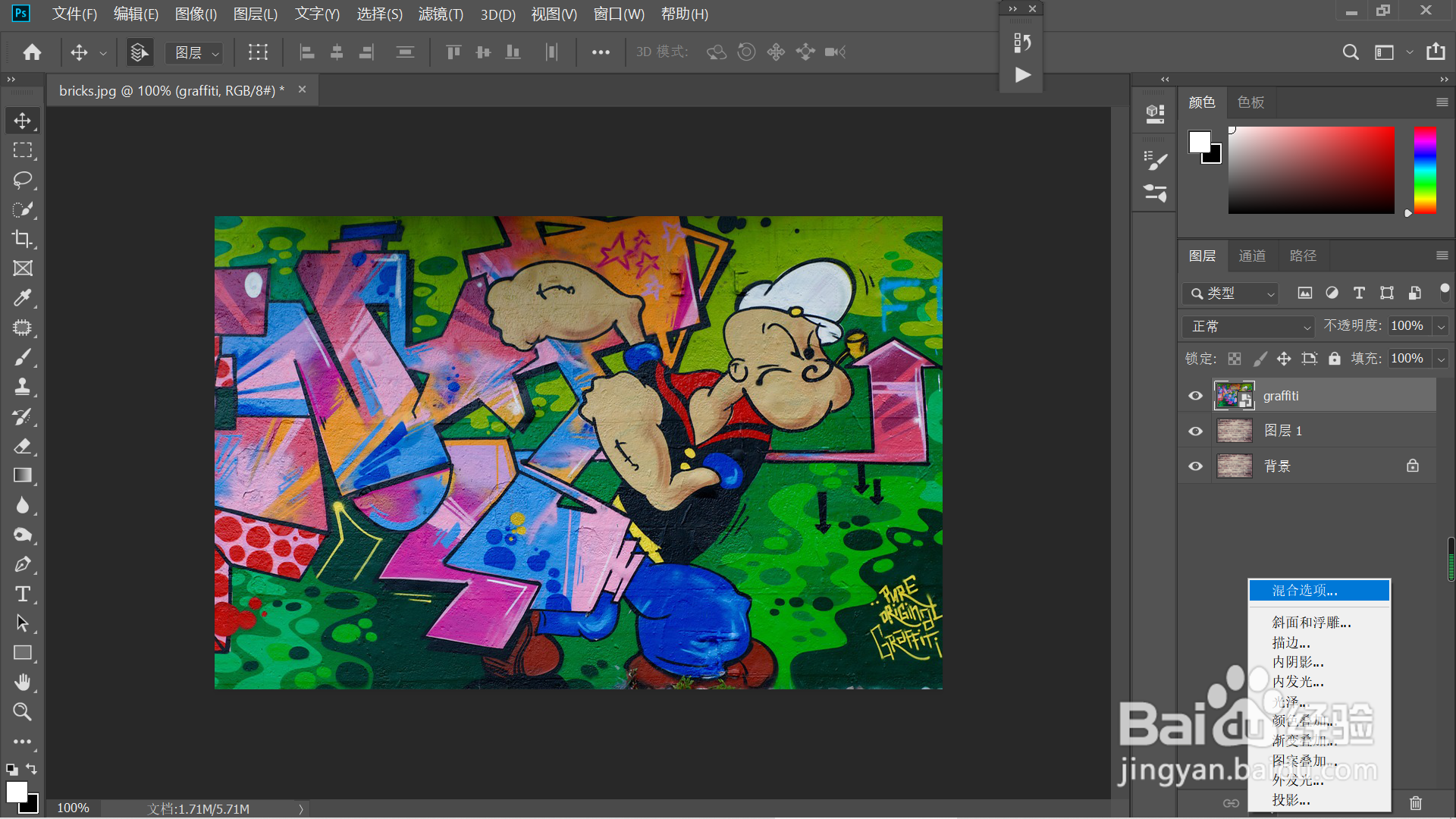
4、将[混合模式]修改为[叠加]。

5、调整[不透明度]为70%左右。
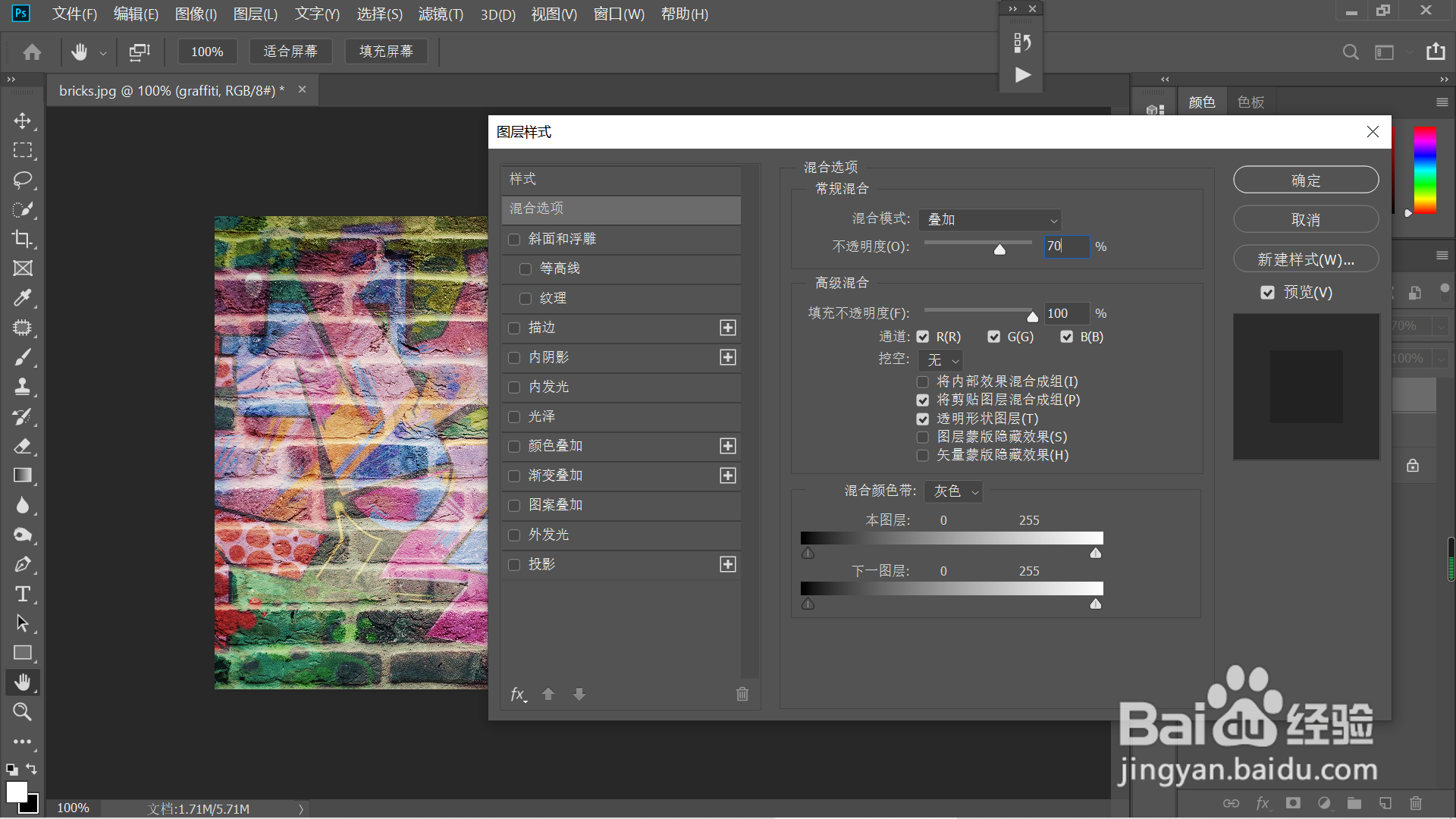
6、按住ALT键移动下一图层滑块。
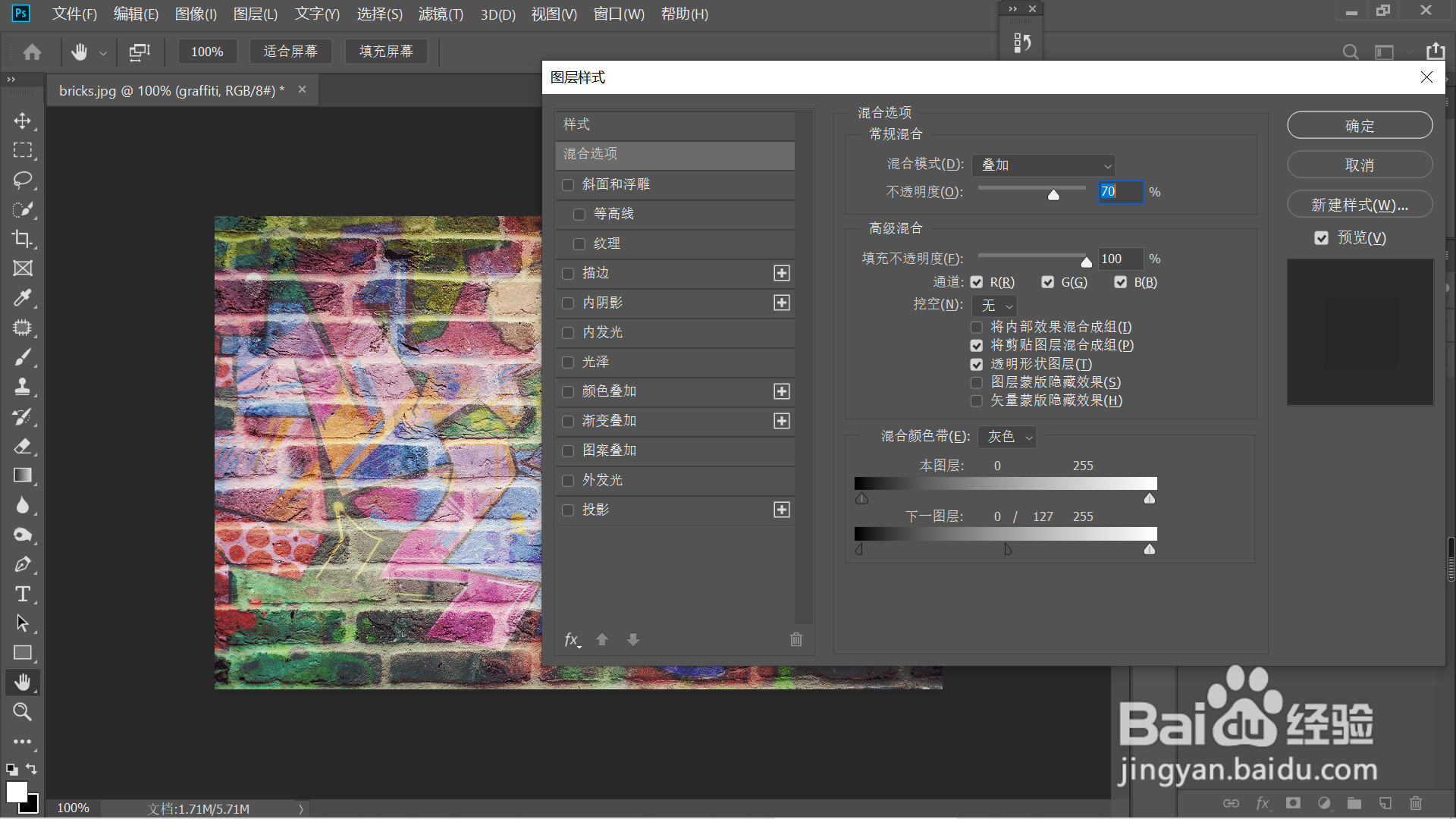
7、点击[确定]后,涂鸦效果完成。